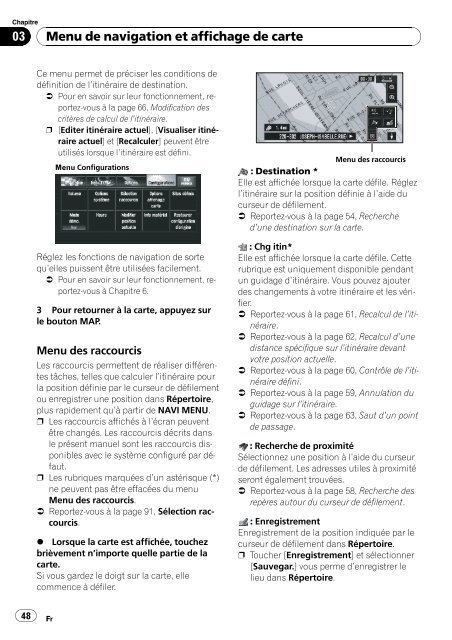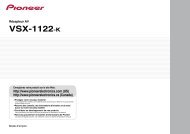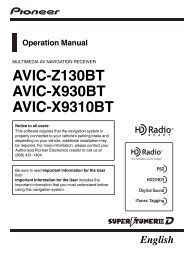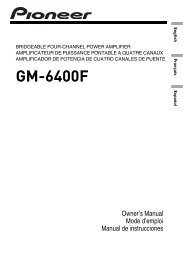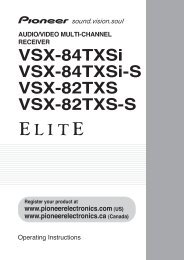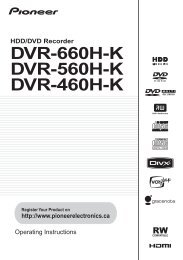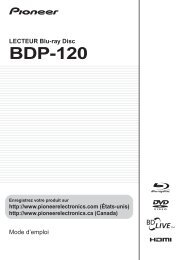AVIC-N5 - Pioneer Electronics
AVIC-N5 - Pioneer Electronics
AVIC-N5 - Pioneer Electronics
Create successful ePaper yourself
Turn your PDF publications into a flip-book with our unique Google optimized e-Paper software.
Chapitre<br />
03<br />
Menu de navigation et affichage de carte<br />
Ce menu permet de préciser les conditions de<br />
définition de l’itinéraire de destination.<br />
= Pour en savoir sur leur fonctionnement, reportez-vous<br />
à la page 66, Modification des<br />
critères de calcul de l’itinéraire.<br />
p [Editer itinéraire actuel], [Visualiser itinéraire<br />
actuel] et[Recalculer] peuvent être<br />
utilisés lorsque l’itinéraire est défini.<br />
Menu Configurations<br />
Réglez les fonctions de navigation de sorte<br />
qu’elles puissent être utilisées facilement.<br />
= Pour en savoir sur leur fonctionnement, reportez-vous<br />
à Chapitre 6.<br />
3 Pour retourner à la carte, appuyez sur<br />
le bouton MAP.<br />
Menu des raccourcis<br />
Les raccourcis permettent de réaliser différentes<br />
tâches, telles que calculer l’itinéraire pour<br />
la position définie par le curseur de défilement<br />
ou enregistrer une position dans Répertoire,<br />
plus rapidement qu’à partir de NAVI MENU.<br />
p Les raccourcis affichés à l’écran peuvent<br />
être changés. Les raccourcis décrits dans<br />
le présent manuel sont les raccourcis disponibles<br />
avec le système configuré par défaut.<br />
p Les rubriques marquées d’un astérisque (*)<br />
ne peuvent pas être effacées du menu<br />
Menu des raccourcis.<br />
= Reportez-vous à la page 91, Sélection raccourcis.<br />
% Lorsque la carte est affichée, touchez<br />
brièvement n’importe quelle partie de la<br />
carte.<br />
Si vous gardez le doigt sur la carte, elle<br />
commence à défiler.<br />
Menu des raccourcis<br />
: Destination *<br />
Elle est affichée lorsque la carte défile. Réglez<br />
l’itinéraire sur la position définie à l’aide du<br />
curseur de défilement.<br />
= Reportez-vous à la page 54, Recherche<br />
d’une destination sur la carte.<br />
: Chg itin*<br />
Elle est affichée lorsque la carte défile. Cette<br />
rubrique est uniquement disponible pendant<br />
un guidage d’itinéraire. Vous pouvez ajouter<br />
des changements à votre itinéraire et les vérifier.<br />
= Reportez-vous à la page 61, Recalcul de l’itinéraire.<br />
= Reportez-vous à la page 62, Recalcul d’une<br />
distance spécifique sur l’itinéraire devant<br />
votre position actuelle.<br />
= Reportez-vous à la page 60, Contrôle de l’itinéraire<br />
défini.<br />
= Reportez-vous à la page 59, Annulation du<br />
guidage sur l’itinéraire.<br />
= Reportez-vous à la page 63, Saut d’un point<br />
de passage.<br />
: Recherche de proximité<br />
Sélectionnez une position à l’aide du curseur<br />
de défilement. Les adresses utiles à proximité<br />
seront également trouvées.<br />
= Reportez-vous à la page 58, Recherche des<br />
repères autour du curseur de défilement.<br />
: Enregistrement<br />
Enregistrement de la position indiquée par le<br />
curseur de défilement dans Répertoire.<br />
p Toucher [Enregistrement] et sélectionner<br />
[Sauvegar.] vous perme d’enregistrer le<br />
lieu dans Répertoire.<br />
48<br />
Fr